笔记本电脑win7系统调亮度方法 win7笔记本屏幕亮度怎么调
时间:2021-12-20 15:37:36 来源:www.cnomit.cn 作者:佚名 浏览次数:
在电脑上,我们经常会被屏幕亮度给影响到,这还是需要参照环境的,要是环境比较暗屏幕亮度就不能调很高,所以需要调暗点反之也是一样的,那么win7笔记本屏幕亮度怎么调呢,下面小编给大家分享笔记本电脑win7系统调亮度的方法。
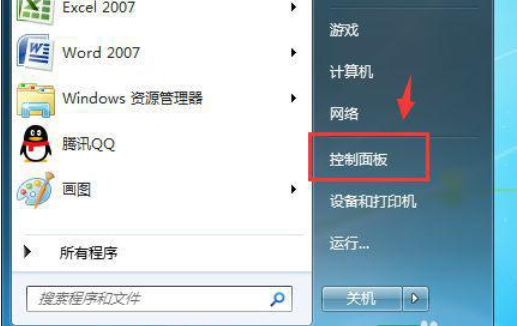
解决方法:
1、首先,我们用鼠标左键点击电脑桌面左下角的开始图标。
2、在弹出的开始菜单里,找到并点击【控制面板】。
3、在控制面板窗口,找到并点击【电源选项】。
4、这下,我们在窗口顶部中间,就可以看到调节屏幕亮度的滑条。
5、向左移动,电脑显示屏亮度调暗,向右移动,电脑显示屏亮度则变亮。
以上就是win7系统调亮度的方法,要在笔记本上调节亮度的,可以按上面的方法来进行操作。







